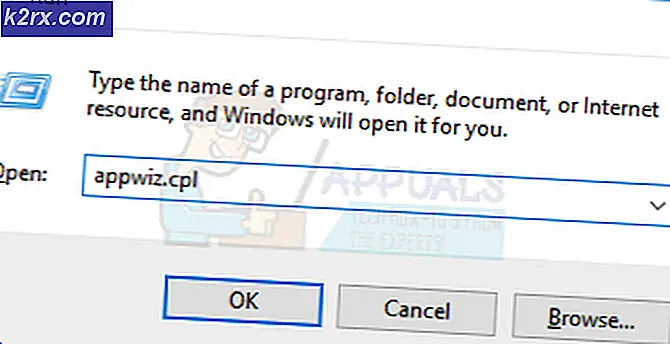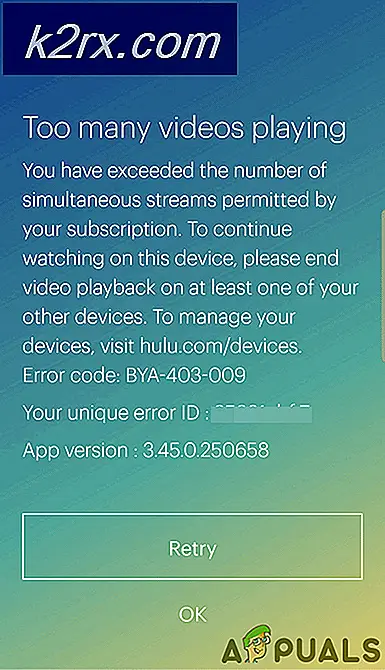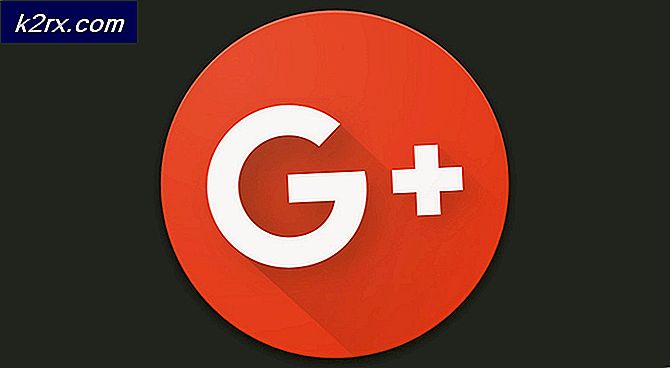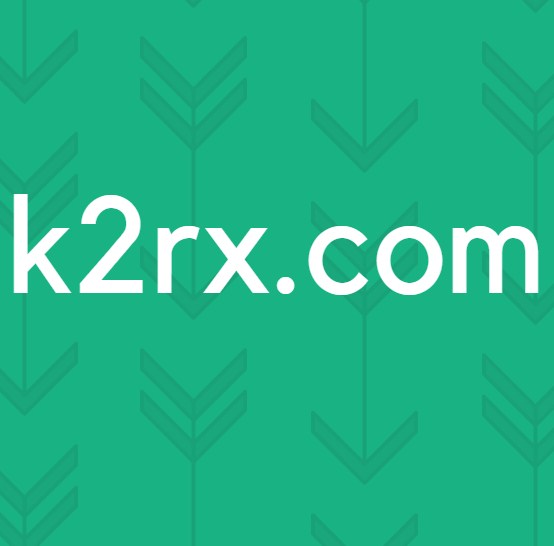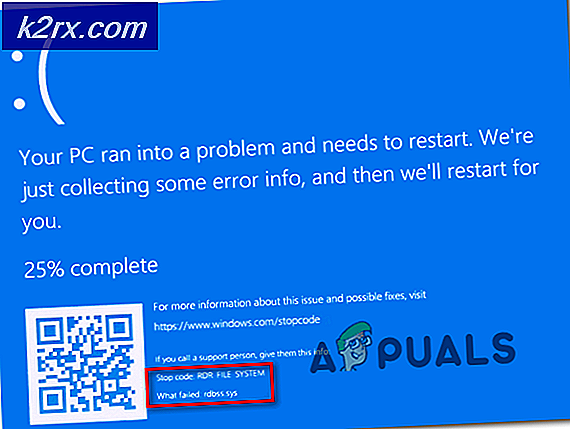Cara: Memindahkan Kontak Android dan SMS ke Komputer
Fitur untuk memindahkan kontak Android dan pesan SMS ke komputer Anda tidak dijelaskan dengan sangat jelas saat Anda menggunakan ponsel cerdas untuk pertama kalinya. Memindahkan kontak Android dan pesan SMS ke komputer tidak hanya mungkin, tetapi sangat mudah dengan bantuan dari perangkat lunak yang ada yang ada di smartphone atau aplikasi baru dari Google Play Store.
Untuk tujuan universal, panduan ini akan menunjukkan kepada Anda cara menggunakan aplikasi dari Google Play Store untuk memindahkan kontak Android dan pesan SMS Anda - Anda akan dapat menggunakan panduan ini untuk setiap ponsel cerdas Android yang Anda miliki.
Beberapa pemilik smartphone mungkin ingin menggunakan PC mereka sebagai tempat untuk menyimpan pesan dan kontak telepon mereka dengan aman. Menyimpan kontak dan pesan penting di desktop juga dapat menambahkan opsi cadangan tambahan jika pemilik smartphone ingin pindah ke perangkat baru atau jika ponsel cerdas mereka saat ini pecah secara tidak terduga.
Inilah metode terbaik untuk memindahkan kontak Android dan pesan SMS ke komputer dengan aman.
Metode 1: Gunakan Super Backup & Restore
Untuk metode ini, Anda harus mengunjungi app store untuk menginstal Super Backup & Restore dari MobileIdea Studio. Ikuti panduan di bawah ini untuk langkah-langkah lebih mendalam.
- Buka Google Play Store
- Cari Super Backup & Restore
- Ketuk aplikasi Super Backup & Restore (lihat gambar di atas)
- Ketuk Pasang
- Buka Super Backup & Restore setelah dibuka
Kecuali Anda berencana untuk mereset ponsel cerdas Anda, Anda dapat mengetuk 'tidak sekarang' ketika prompt sambutan pop-up muncul.
Setelah ini, perintah akan ditutup dan Anda akan dibawa ke aplikasi. Tidak hanya dapat mem-backup pesan SMS dan kontak aplikasi ini, tetapi juga dapat menyimpan data aplikasi, log panggilan, informasi kalender dan bookmark.
TIP PRO: Jika masalahnya ada pada komputer Anda atau laptop / notebook, Anda harus mencoba menggunakan Perangkat Lunak Reimage Plus yang dapat memindai repositori dan mengganti file yang rusak dan hilang. Ini berfungsi dalam banyak kasus, di mana masalah ini berasal karena sistem yang rusak. Anda dapat mengunduh Reimage Plus dengan Mengklik di Sini- Untuk memulai proses, ketuk SMS .
- Selanjutnya, ketuk tombol 'cadangan' .
- Anda mungkin lebih suka memberi nama file cadangan yang akan Anda ingat.
- Saat mengedit nama cadangan, pastikan untuk menambahkan .xml ke bagian akhir .
- Contoh diberikan di bawah ini. Selanjutnya, ketuk OK.
Anda harus disambut dengan pesan yang berbunyi 'cadangan berhasil diselesaikan'. Anda dapat mengetuk OK dan melanjutkan dengan langkah selanjutnya.
Setelah mengetuk OK, prompt pop-up baru akan muncul menanyakan apakah Anda ingin mencadangkan data Anda ke cloud. Ini adalah cara termudah untuk mentransfer pesan SMS Anda ke PC Anda, dan itu juga membuat salinan tambahan di cloud juga.
- Pada prompt pop-up berikutnya, ketuk Kirim ke Lainnya
- Anda dapat mengirim pesan SMS Anda langsung ke Google Drive, atau bahkan melampirkan file ke email. Kami akan menggunakan Google Drive untuk contoh ini.
- Ketuk Simpan ke Drive
- Ketuk untuk memilih folder dan akun, lalu tekan simpan
File SMS sekarang akan tersedia di PC! Untuk langkah selanjutnya, gunakan PC atau laptop Anda.
- Kunjungi drive.google.com
- Masuk ke akun Google yang benar jika belum.
- Kunjungi folder tempat Anda mengunggah file dari ponsel Anda
- Klik kanan file Super Backup dan klik unduh
- Atau klik kanan dan klik buka dengan untuk melihat online
Anda sekarang memiliki cadangan pesan SMS Anda di PC Anda! Ikuti langkah-langkah lagi untuk memindahkan kontak Android Anda ke komputer Anda, tetapi pada awalnya ketuk pada opsi kontak, bukan SMS. Anda juga dapat menggunakan opsi lain untuk mencadangkan aplikasi, tanggal kalender, bookmark, dan log panggilan.
TIP PRO: Jika masalahnya ada pada komputer Anda atau laptop / notebook, Anda harus mencoba menggunakan Perangkat Lunak Reimage Plus yang dapat memindai repositori dan mengganti file yang rusak dan hilang. Ini berfungsi dalam banyak kasus, di mana masalah ini berasal karena sistem yang rusak. Anda dapat mengunduh Reimage Plus dengan Mengklik di Sini